电脑锁屏设置在哪 电脑锁屏设置位置
演示机型:联想天逸510s && MacBook Pro
系统版本:Windows10 && macOS10.15.4
使用Windows电脑具体操作如下 。
1.在电脑桌面空白处点击鼠标右键 。
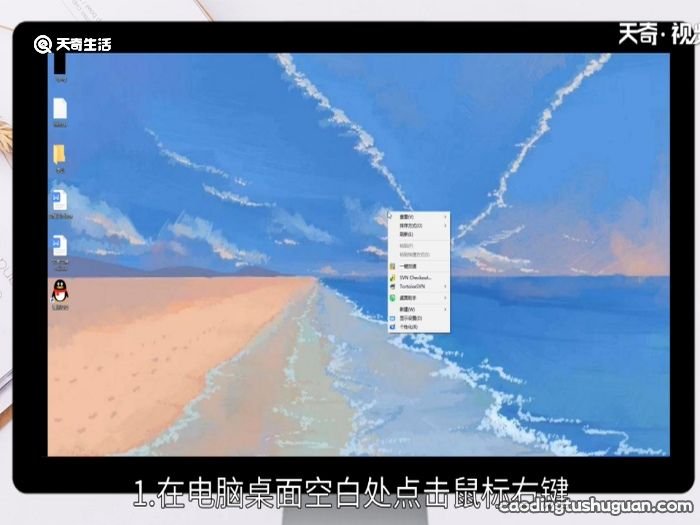
文章插图
2.弹出的页面选择个性化 。

文章插图
3.点击右边锁屏界面 。

文章插图
【电脑锁屏设置在哪 电脑锁屏设置位置】4.下滑找到屏幕保护程序设置并点击 。

文章插图
5.勾选在恢复时显示登录屏幕 。

文章插图
6.调节左侧的等待时间并点击确定即可 。
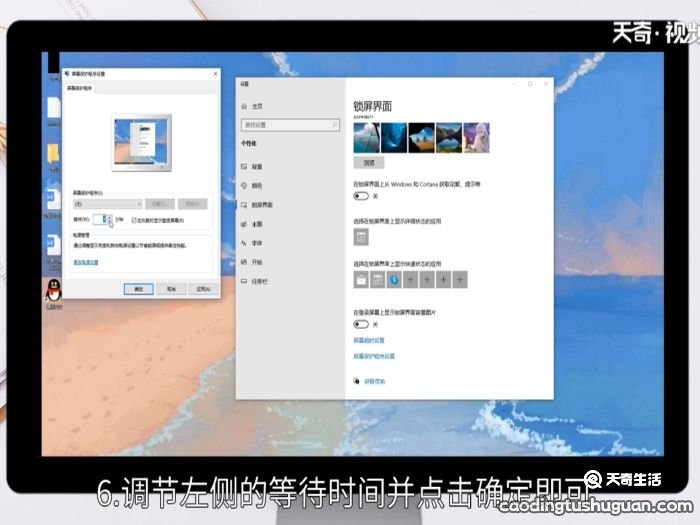
文章插图
苹果电脑锁屏具体操作如下 。
1.点击屏幕左上角苹果图标 。

文章插图
2.选择系统偏好设置 。

文章插图
3.打开安全性与隐私 。

文章插图
4.勾选进入睡眠或开始屏幕保护程序。

文章插图
5.输入密码并点击好 。即可打开锁屏模式 。

文章插图
总结:
Windows电脑自动锁屏是在桌面点击鼠标右键,选择个性化,点击屏幕保护程序设置,勾选在恢复时显示登录屏幕即可
苹果电脑自动锁屏是点击苹果图标,选择系统偏好设置,打开安全性与隐私,勾选进入睡眠或开始屏幕保护程序,输入密码即可 。
推荐阅读
- 电脑键盘上×号怎么打出来 电脑键盘上×号打出来的方法
- 笔记本和平板的区别 笔记本和平板的不同
- 在PPT中怎么设置背景
- win10屏幕保护程序怎么设置 win10屏幕保护程序如何设置
- ios13小白点在哪里设置ios13小白点设置在哪里
- mac电脑是什么意思啊 Mac什么意思
- 抖音附近距离怎么设置
- 电脑息屏快捷键 电脑息屏快捷键是什么
- 华为mate30的home键在哪里设置 华为mate30的home键怎么设置
- 电脑桌面图标怎么变小












